Niniejszy przykład obrazuje, w jaki sposób wizualizacja może wyróżniać regiony przypisane np. do osób zajmujących się sprzedażą na określonym terenie, a dodatkowo wykorzystując odświeżanie zawartości komórek.
Przykład ten może z powodzeniem być użyty jako efektowne wzbogacenie np. raportów reprezentantów handlowych działających na określonym obszarze.
W celu prezentacji przygotowana została wizualizacja zawierająca powiaty oraz odpowiednie podłączenie danych o wystąpieniu wybranego przedstawiciela (wybór z listy w komórce "F3") w określonym regionie.
Plik zawiera też przykładowe dane o przypisaniu reprezentanta do klientów (arkusze: "dane1" oraz "kody") i z wykorzystaniem kodu pocztowego utworzono powiązanie z obiektami oznaczającymi odpowiednie powiaty.
Przykładowe pliki do pobrania są w dwóch wersjach:
Pobierz
![]() plik zawierający omawiane przykłady,
plik zawierający omawiane przykłady,
który nie wymaga aplikacji CONT-EVO MAP dla działania, jednak kod jest zabezpieczony hasłem.
Pobierz
![]() plik zawierający omawiane przykłady,
plik zawierający omawiane przykłady,
który wymaga aplikacji CONT-EVO MAP w wersji komercyjnej i zdefiniowania referencji dla działania, jednak kod jest otwarty.
Spójrzmy na arkusz nazwany "wyroznienie_obszar_auto":
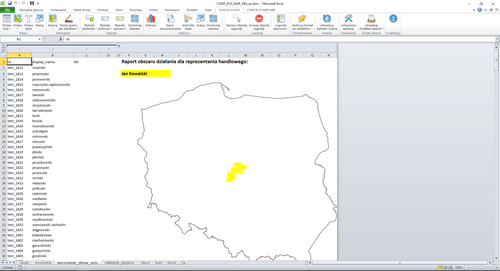
Na arkuszu mamy już przygotowaną mapę powiatów, która została pierwotnie pokolorowana przy użyciu funkcjonalności "Koloruj wg cech i kolorów komórek", przy czym zakres danych to "C2:C381", natomiast cechą jest komórka "F3" pokolorowana na żółto.
Przejdźmy do środowiska VBA przy użyciu klawiszy Lewy Alt + F11 i wyświetlmy zawartość arkusza "wyroznienie_obszar_auto":
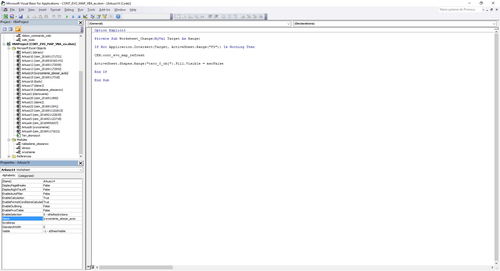
- Worksheet_Change - powoduje wykonanie określonych poleceń w przypadku zmiany wartości w określonym zakresie arkusza (w tym przypadku jest to komórka "F3")
Czynności kolejno wykonywane przez aplikację zostały odpowiednio skomentowane w kodzie (jest to zielony tekst poprzedzony apostrofem).
W kolejnych liniach kodu mamy zaprezentowane w działaniu standardowe polecenia języka VBA dla Excel oraz wybranych funkcji VBA dostępnych w komercyjnej wersji CONT-EVO MAP, które omówione są w tym miejscu.
Działanie aplikacji sprowadza się do odświeżenia kartogramu.
Przejdźmy do sprawdzenia działania makra z osadzoną mapą. Wybierzmy drugą osobę z listy w komórce "F3":
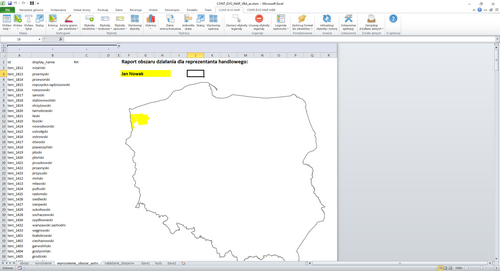
Aplikacja bezpośrednio po dokonaniu wyboru dokona przeliczenia formuł, a następnie odświeżenia wizualizacji.